Apa yang Harus Diketahui
- Jangan Ganggu di iPhone telah dilipat ke mode Fokus.
- Anda masih dapat menggunakan Jangan Ganggu, karena ini adalah salah satu dari banyak mode Fokus.
- Anda dapat menyesuaikan perilaku Jangan Ganggu, termasuk membungkam pemberitahuan di iPhone.
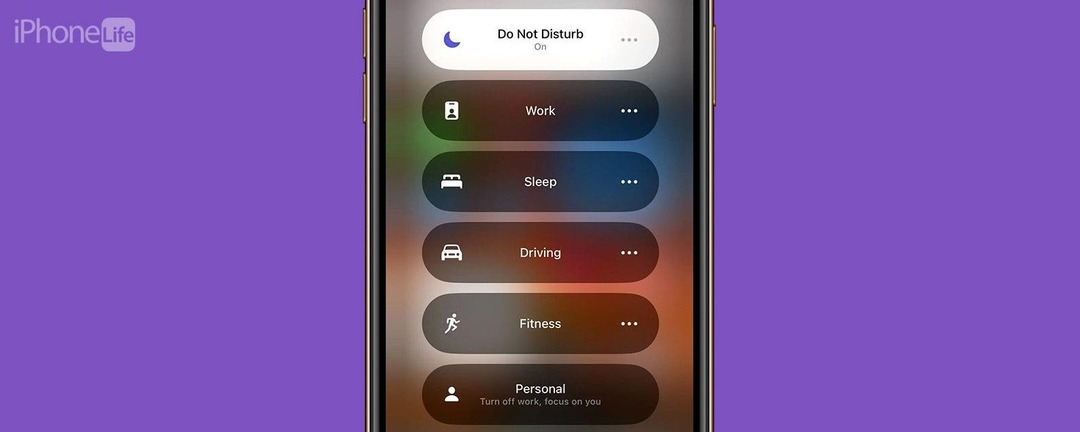
Setelah iOS 15 dirilis, banyak yang bingung kemana perginya Jangan Ganggu. Mode ini berguna untuk membungkam notifikasi saat akan tidur atau saat bekerja. Sejak itu dimasukkan ke dalam fitur yang disebut Fokus. Di iOS versi terbaru, ada banyak mode Fokus yang berbeda, dan Jangan Ganggu di iPhone sekarang hanyalah salah satu dari sekian banyak.
Lompat Ke:
- Di mana Jangan Ganggu di iPhone?
- Cara Mengaktifkan Jangan Ganggu di iPhone
- Cara Mengatur Jangan Ganggu di iPhone
Di mana Jangan Ganggu di iPhone?
Do Not Disturb pada iPhone telah terserap ke dalam fitur bernama Focus. Apa itu Fokus? Fokus adalah cara yang diperluas dan disesuaikan untuk membisukan pemberitahuan di iPhone Anda. Ada banyak mode Fokus. Jika sebelumnya Anda menggunakan Jangan Ganggu saat pergi tidur, ada mode Fokus baru bernama Tidur yang dapat Anda atur untuk otomatis menyala di malam hari dan mati di pagi hari. Selain Sleep, ada juga mode Work, Driving, dan Fitness Focus, beserta lainnya. Untuk tip dan trik iPhone yang lebih bermanfaat, pastikan untuk melakukannya
mendaftar untuk Tip of the Day kami buletin.Cara Mengaktifkan Jangan Ganggu di iPhone
Jika Anda tidak tertarik dengan mode Fokus lainnya, Anda masih dapat mengakses Jangan Ganggu dari Pusat Kontrol:
- Gesek ke bawah dari kanan atas layar Anda untuk membuka Pusat kendali.
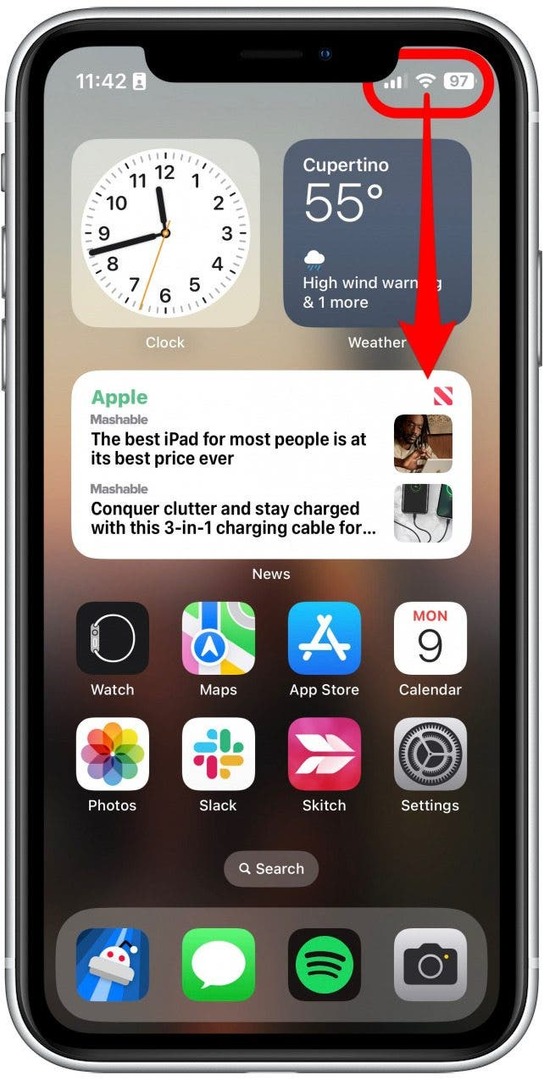
- Mengetuk Fokus.
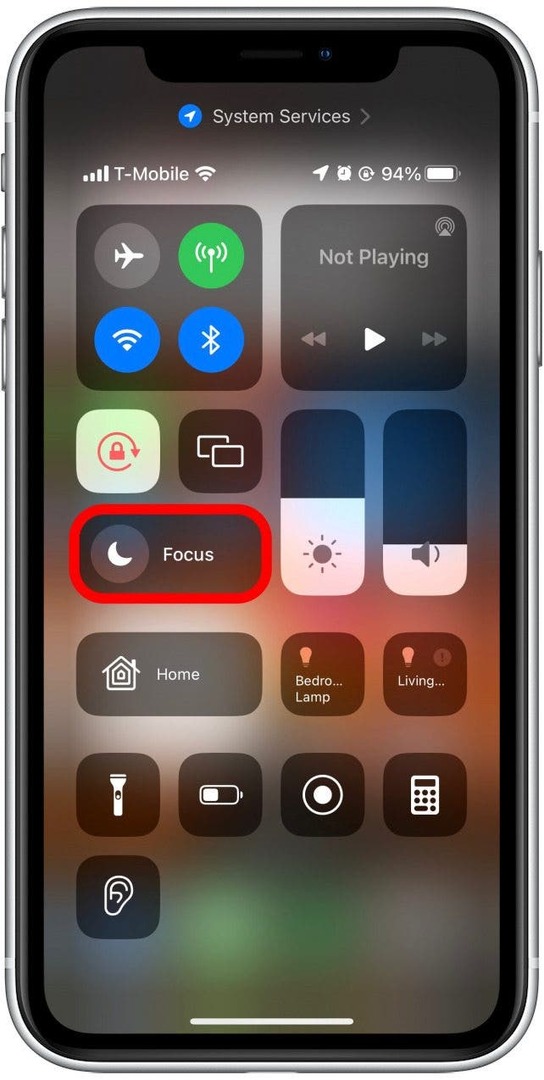
- Mengetuk Jangan ganggu untuk menyalakannya.
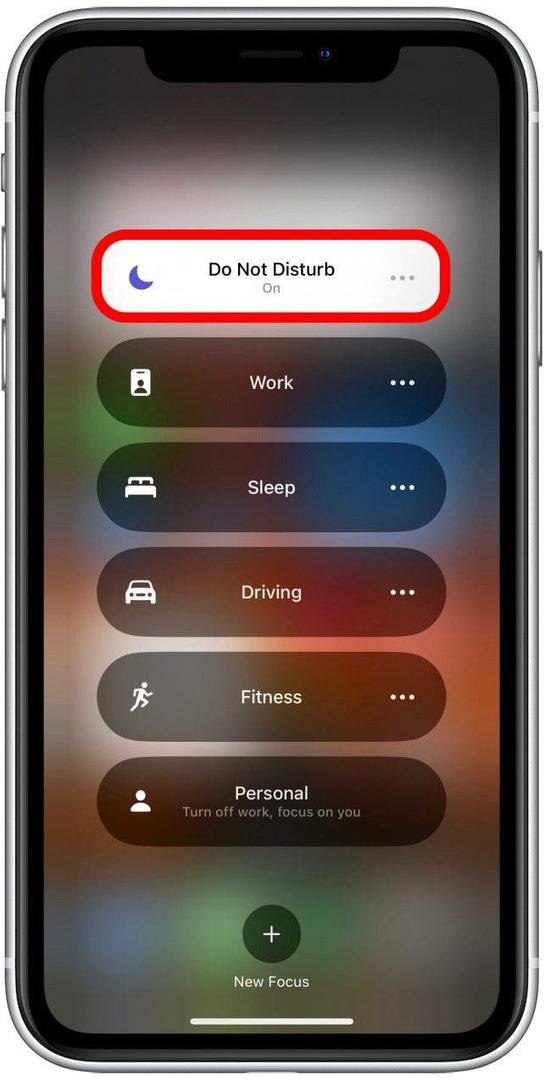
Jika Anda bertanya-tanya bagaimana cara mematikan Focus di iPhone, Anda cukup mengikuti langkah-langkah yang sama di atas. Mengetuk Fokus saat sudah aktif akan mematikannya.
Cara Mengatur Jangan Ganggu di iPhone
Anda dapat menyesuaikan setiap mode Fokus, termasuk Jangan Ganggu, secara ekstensif. Anda dapat memilih dari aplikasi dan kontak mana Anda akan mendapatkan notifikasi, Layar Beranda mana yang dapat diakses, dan membuat filter untuk saat Fokus aktif. Anda juga dapat mengatur Fokus untuk memulai dan mengakhiri jadwal. Semuanya dimulai di aplikasi Pengaturan.
- Buka aplikasi pengaturan, gulir ke bawah, dan ketuk Fokus.
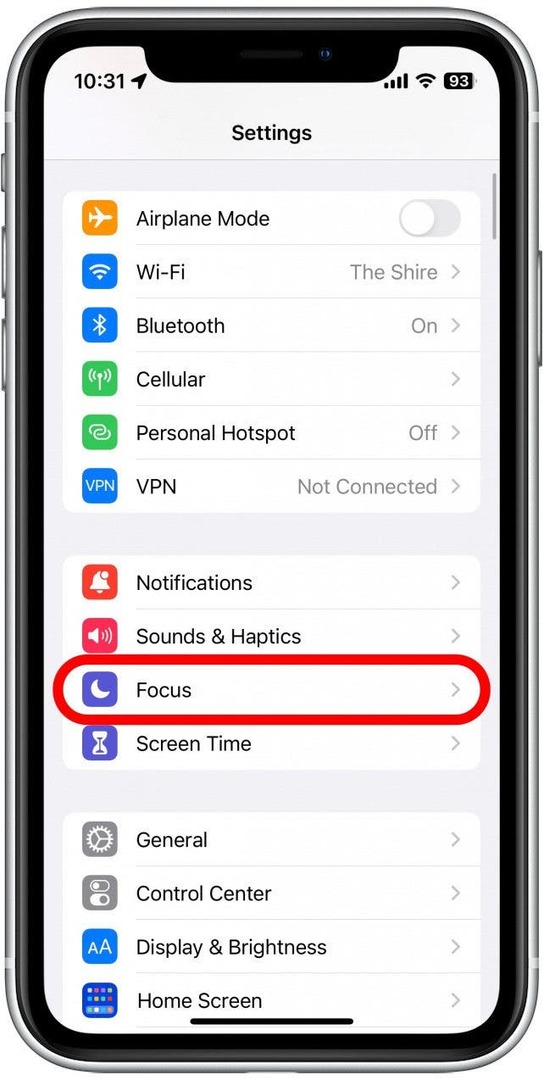
- Ketuk salah satu Fokus yang tersedia untuk menyesuaikannya, atau ketuk ikon tambah untuk membuat Fokus baru.
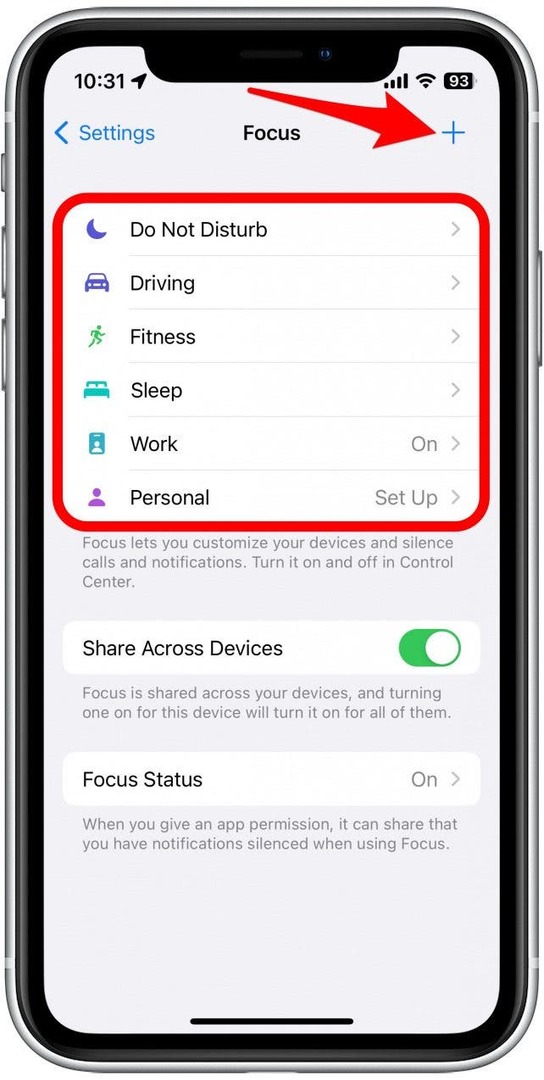
- Untuk contoh ini, kami akan menyesuaikan Jangan ganggu.
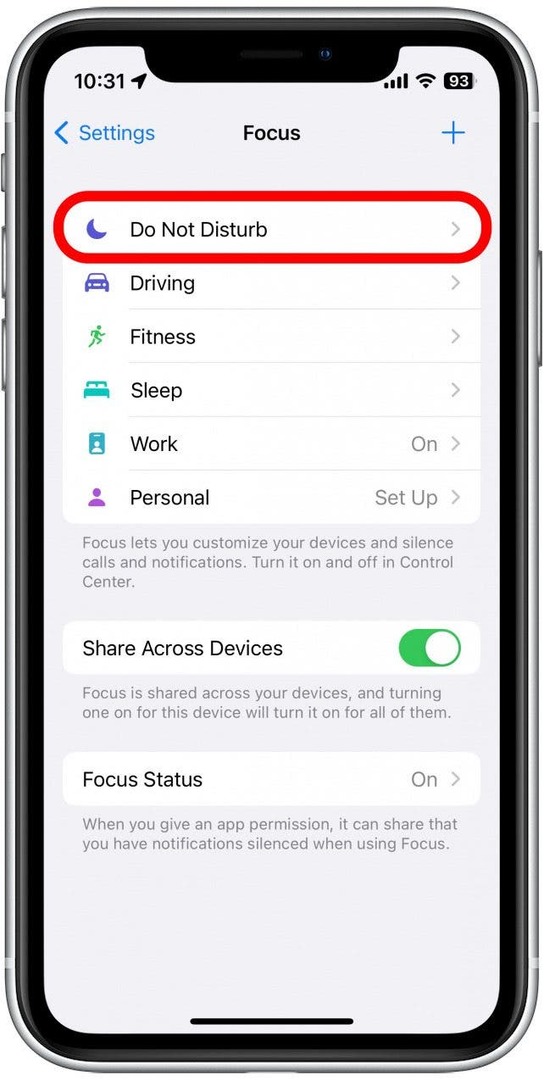
- Itu Rakyat Dan Aplikasi bagian memungkinkan Anda untuk sesuaikan bagaimana notifikasi berperilaku saat Fokus ini aktif.
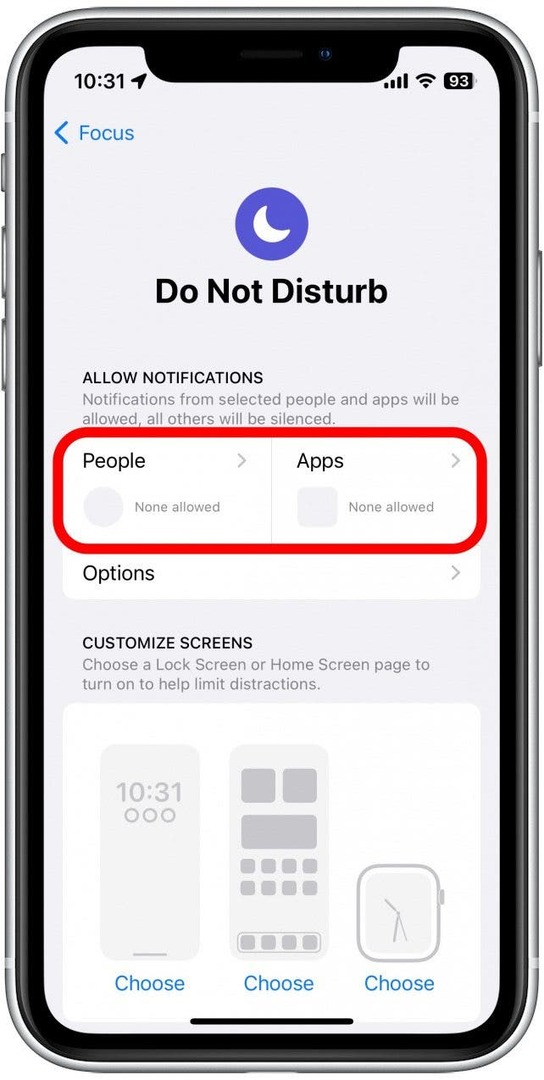
- Mengetuk Memilih di bawah setiap layar untuk memilih Layar Kunci, Layar Utama, dan (jika Anda memilikinya) Apple Watch Face yang akan muncul saat Fokus aktif.
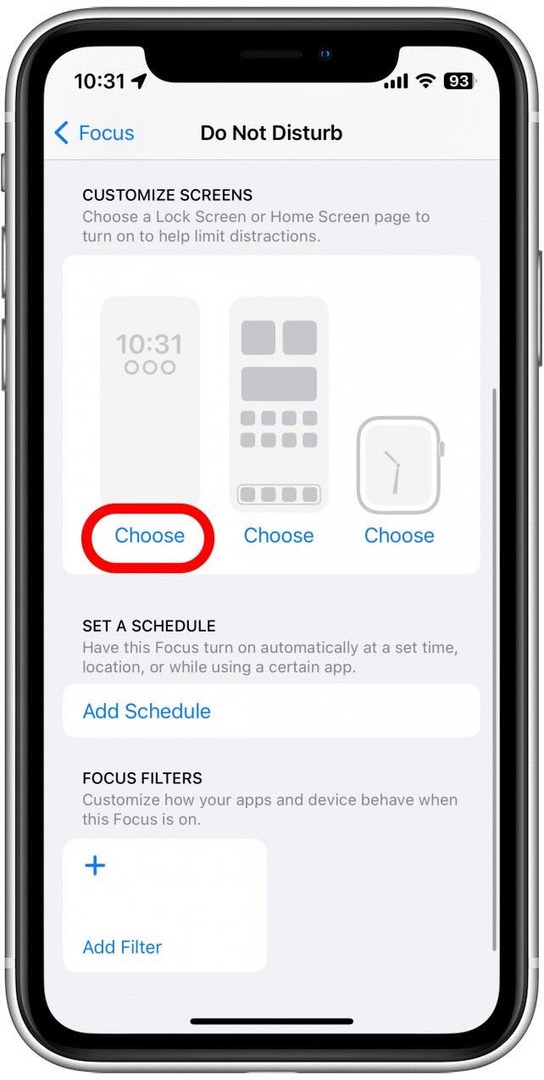
- Mengetuk Tambahkan Jadwal untuk mengatur jadwal kapan Fokus dimulai dan diakhiri.
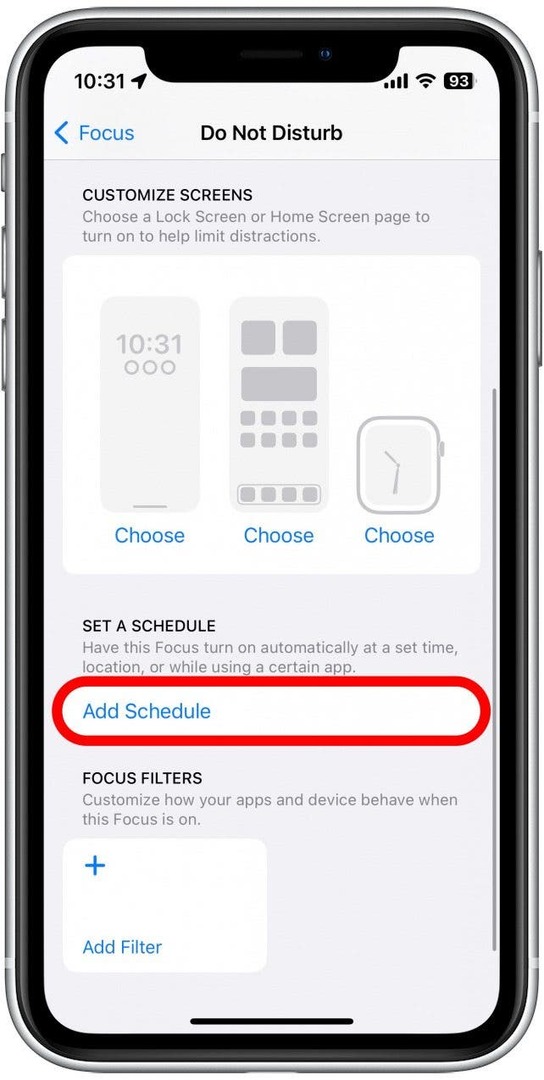
- Anda juga bisa menambahkan Filter yang mengubah perilaku Fokus.
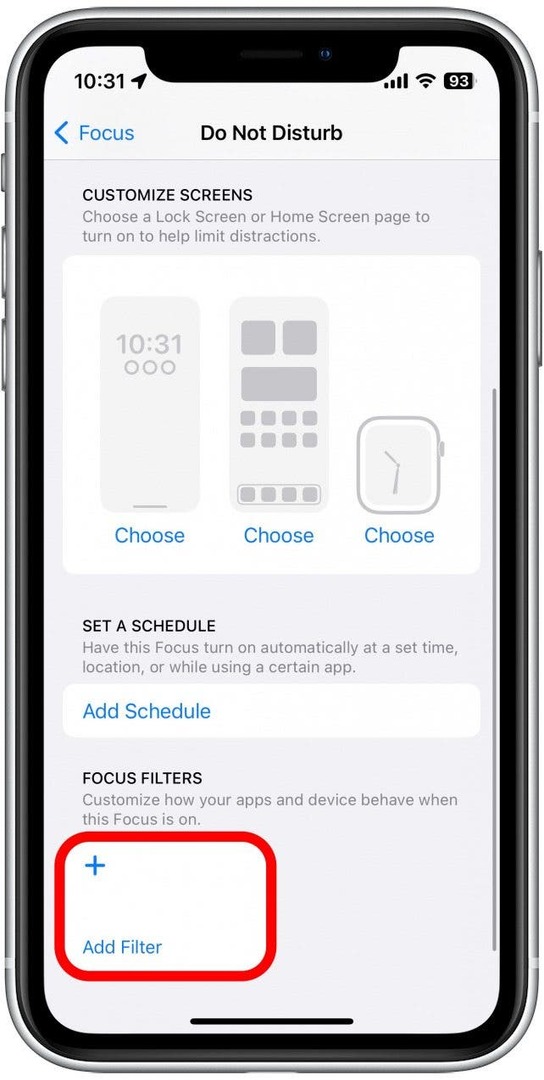
Sekarang Anda tahu cara mendapatkan kembali Jangan Ganggu dan membungkam pemberitahuan di iPhone dengan mengatur mode Fokus Anda. Jika Anda masih bertanya-tanya “Apa itu status Focus di iPhone?” kemudian lihat artikel kami di cara berbagi status Fokus untuk mengetahui lebih lanjut. Jika mode Fokus iPhone Anda tidak berfungsi, periksa tips pemecahan masalah ini.